如何使用本地賬戶安裝Win11?用本地賬戶安裝Win11的方法
最近有收到用戶反映如何使用本地賬戶去安裝Win11系統(tǒng),想知道解決操作方法步驟,今天小編就為大家整理了關(guān)于這個(gè)問題的操作過程,歡迎有需要的小伙伴前來觀看。
步驟如下:
我們假設(shè)您已經(jīng)在安裝帶有可引導(dǎo) USB 閃存驅(qū)動(dòng)器的Windows 11 的過程中并且在設(shè)置屏幕上。但如果沒有,這里有一個(gè)關(guān)于如何安裝 Windows 11 并使用它選擇本地帳戶的小指南。只需按照以下步驟操作:
使用 USB 閃存驅(qū)動(dòng)器啟動(dòng) PC 并等待設(shè)置屏幕出現(xiàn)。
完成后,單擊“下一步”按鈕,然后單擊“立即安裝”按鈕。
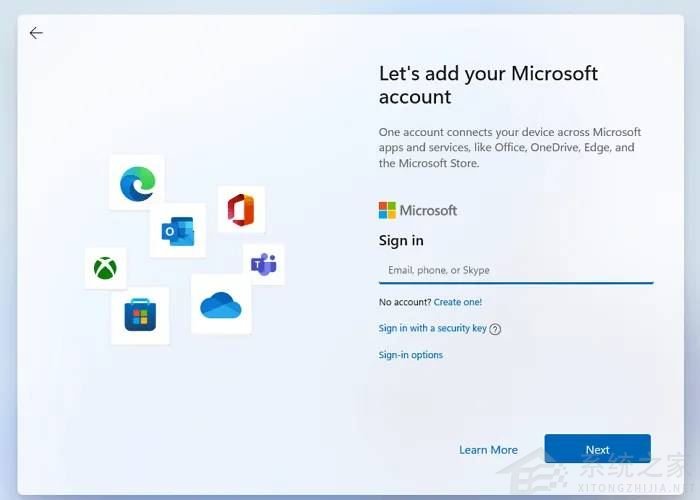
完成所有過程后,您將最終到達(dá)帳戶登錄屏幕。
單擊登錄選項(xiàng)。然后在選項(xiàng)Offline Account 上。
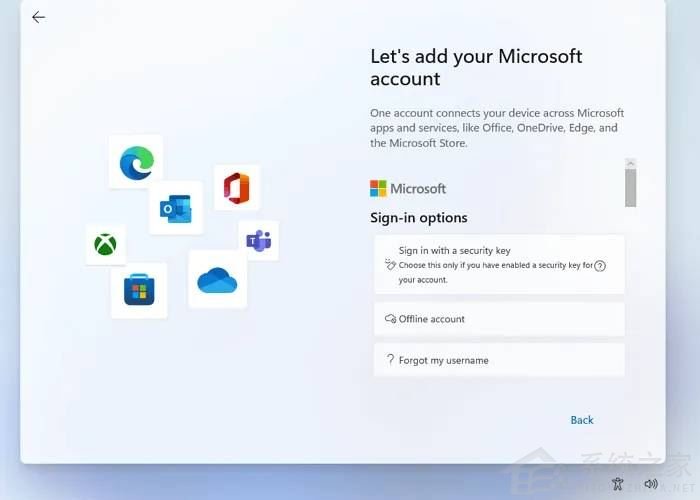
選中讀取有限經(jīng)驗(yàn)或暫時(shí)跳過的選項(xiàng)。
由于您正在創(chuàng)建本地帳戶,Windows 會(huì)詢問您的姓名。把你的名字寫在欄里。
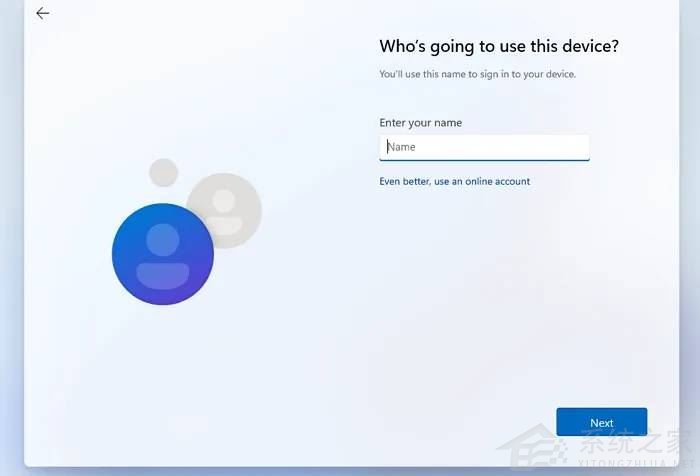
創(chuàng)建一個(gè)好的密碼以登錄您的帳戶,然后單擊下一步。確認(rèn)密碼。
如果您不知何故忘記了密碼,Windows 還會(huì)要求您選擇三個(gè)安全問題。單擊下一步按鈕。
完成這些步驟后,Windows 將向您顯示隱私選項(xiàng),您可以根據(jù)自己的喜好進(jìn)行選擇。之后,Windows 將進(jìn)行初始設(shè)置,然后 PC 將啟動(dòng)。
此方法僅適用于 Windows 11 Pro,對(duì)于 Windows 11 家庭版,設(shè)置本地帳戶相當(dāng)容易;在安裝和設(shè)置操作系統(tǒng)時(shí),您需要確保計(jì)算機(jī)上沒有活動(dòng)的互聯(lián)網(wǎng)連接。設(shè)置將自動(dòng)讓您創(chuàng)建離線/本地帳戶。
始終建議使用 Microsoft 帳戶,因?yàn)樗哂信c您使用的其他個(gè)人設(shè)備同步和集成等優(yōu)點(diǎn)以及許多其他好處,但作為使用 Microsoft 帳戶的禮貌,它確實(shí)對(duì)您強(qiáng)制執(zhí)行了許多不必要的事情。
這就是為什么許多人更喜歡本地帳戶的原因,因?yàn)樗鼮樽罱K用戶提供了開箱即用的體驗(yàn)。即使您最終使用的是本地帳戶,您始終可以在帳戶設(shè)置中將其連接到 Microsoft 的帳戶。
相關(guān)文章:
1. Debian11怎么查看虛擬內(nèi)存使用情況? 查看進(jìn)程占用虛擬內(nèi)存技巧2. 老毛桃winpe系統(tǒng)對(duì)注冊(cè)表信息進(jìn)行備份的方法3. solaris11如何擴(kuò)展資源池?solaris11擴(kuò)展資源池的方法4. 在CentOS或RHEL 7上修改主機(jī)名的方法5. 什么是Unix 以及它為什么這么重要?6. 統(tǒng)信UOS怎么設(shè)置不讓瀏覽器上網(wǎng)? UOS禁止瀏覽器訪問網(wǎng)絡(luò)的技巧7. Win11 正式版 Build 22621.1105一月累積更新補(bǔ)丁KB5022303發(fā)布(附完整更新日志)8. centos6.5下kvm環(huán)境搭建詳解9. Mac無線網(wǎng)絡(luò)怎么設(shè)置?蘋果Mac電腦無線網(wǎng)絡(luò)設(shè)置教程10. 怎么用U盤安裝Win11正式版 Win11正式版本U盤安裝教程

 網(wǎng)公網(wǎng)安備
網(wǎng)公網(wǎng)安備